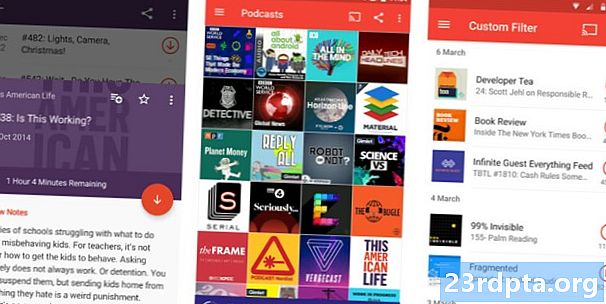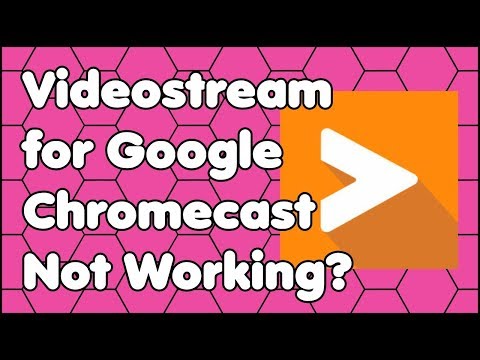
コンテンツ
- Chromecastデバイスを再起動します
- Wi-Fiを確認する
- コンピューターまたはスマートフォンを再起動します
- Chromeブラウザーを更新する
- Chromecastの工場出荷時設定にリセットします
- Chromecastのブラックアウトまたはオフ

Chromecastは、あらゆるホームエンターテイメントシステムへの優れた追加機能です。 Netflix、Huluからコンテンツをストリーミングしたり、Androidスマートフォンを複製したりすることもできます。少なくともすべてが正常に機能している場合は。 Chromecastが機能していないと、視聴者を殺してしまうイライラする体験になる可能性があります。
また読む: Google HomeとChromecastでできることを知らなかった13のこと
役立つように、Chromecastが機能しなくなったときに修正する方法のリストをまとめました。すぐにストリーミングに戻ります。
- Chromecastデバイスを再起動します
- Wi-Fiを確認する
- コンピューターまたはスマートフォンを再起動します
- Chromeブラウザーを更新する
- Chromecastの工場出荷時設定にリセットします
- Chromecastのブラックアウトまたはオフ
Chromecastデバイスを再起動します

Chromecastが機能しない場合は、まずデバイスを再起動してください。これを行う最も簡単な方法は、プラグを抜いて、数分待ってから再び差し込む、試行された真の方法です。
起動するまで数分待ってから、もう一度デバイスにキャストしてみてください。多くの場合、これで問題は解決しますが、Chromecastがまだ動作しない場合は、次の手順に進みます。
Wi-Fiを確認する
多くの場合、スマートフォン、アプリ、またはその他の接続されたデバイスが機能していない場合、ルーターに送られます。 1台のデバイスで動作しているからといって、Chromecastが動作していないときに除外されません。
ルーターの電源をすばやく入れ直すと、潜在的な問題が解消されます。ルーターのプラグを数分間取り外してから、再度接続します。ルーターが起動したら、接続を再試行します。
また読む: スマートフォンがWi-Fiに接続しない場合の対処方法
接続不良の別の潜在的な原因は、テレビの後ろのChromecastの場所です。デバイスはうまく隠されていますが、お気に入りの番組をストリーミングするのに十分なWi-Fiジュースを受け取っていない可能性があります。
Wi-Fiに問題がないにもかかわらず問題が解決しない場合は、同梱のHDMIエクステンダーを接続し、Chromecastをテレビから物理的に分離してみてください。 Chromecast Ultraをお持ちの場合は、イーサネットケーブルを電源ブリックに接続する追加オプションがあります。
コンピューターまたはスマートフォンを再起動します

いつものように、多くの問題は迅速な再起動で解決されます。スマートフォン、タブレット、またはコンピューターからキャストするかどうかに関係なく、クイックリブートは医師が注文したとおりの場合があります。
新たに再起動してもChromecastが動作しない場合は、リストの次の修正に進みます。
Chromeブラウザーを更新する
通常、コンピューターからキャストする場合、Chromeの新しいバージョンが利用可能である可能性があります。これにより、Chromecastが機能しなくなったり、キャストボタンがさまざまなウェブサイトに表示されなくなることがあります。以下の手順に従って確認してください。
Google Chromeを更新する方法
- 開いた クロム コンピューターで。
- クリック もっと 右上のアイコン(3つのドット)。
- クリック Google Chromeを更新する (最新バージョンを使用している場合、ボタンは表示されません)。
- クリック 再起動.
Chromecastの工場出荷時設定にリセットします
他のすべてが失敗し、Chromecastがまだ機能しない場合は、工場出荷時の状態にリセットします。幸いなことに、データを失うことはありませんが、Chromecastを最初から設定し直す必要があります。
Chromecastのプラグを抜かないで、デバイスの背面にあるボタンを少なくとも25秒間押し続けます。最終的にテレビ画面が空白になり、リセットプロセスが開始されます。
終了したら、セットアッププロセスを再度開始できます。可能であれば、最初に使用したデバイスとは異なるデバイスを使用するのが最善です。これにより、デバイス関連の問題が排除され、スマートフォン、Windows、Chromebookでも同じように簡単に処理できます。
また読む: すべてのプラットフォームにChromecastをセットアップする方法
Chromecastのブラックアウトまたはオフ

これは上記のリストよりもニッチな問題です。 Chromecastが突然オフになったり、定期的に停電したり、頻繁に再起動したりする場合、問題はおそらく電源に関係しています。
Chromecastはボックス内のUSBケーブルで駆動され、多くのテレビにはUSBポートがHDMIポートの隣にあるので便利です。 USBケーブルをテレビに接続することは、ケーブルを節約する手段のように思えるかもしれませんが、これは電源の問題を引き起こす可能性があります。
これにより、Chromecastがいくつかの理由で動作しなくなる場合があります。テレビの電源を切ると、USBポートへの電力が切断され、テレビの電源を切るたびに再起動します。さらに悪いことに、安価なテレビにはUSBポートが正しく構成されていないか、不安定な場合があります。
Chromecast USBケーブルをテレビから外し、付属の充電器に接続すると、この問題が解決するはずです。壁の充電器がなくなった場合は、古い電話の充電器を試すか、サードパーティの充電器を購入してください。
Chromecastが機能しない場合の対処方法については、このトラブルシューティングガイドをご覧ください。見落とした修正はありますか?以下のコメントでお知らせください!